win11进入系统卡死没反应如何解决?有不少网友由于电脑配置或者镜像等原因,可能安装完win11系统后会出现win11开机卡死没反应的情况.那么遇到win11进入系统卡死怎么办?下面小编就教下大家win11进入系统卡死没反应的解决方法.
win11进入系统卡死没反应
工具/原料
系统版本:windows11
品牌型号:台式电脑/笔记本电脑
方法步骤
1.当我们遇到win11进入系统卡死的情况时,首先我们进入到安全模式当中,点击设置,选择“应用”。

2.接着进入右侧的“应用和功能”选项。
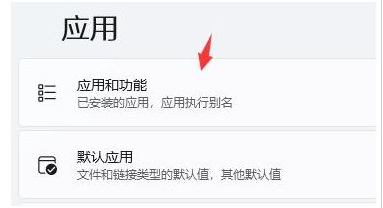
3.然后将排序更改为安装日期,依次卸载上一次使用时安装的应用。
win11控制面板打开闪退怎么办
通过win11控制面板我们可以对电脑系统进行很多的系统设置,不过有网友反映自己的win11控制面板无法打开,每次都出现win11控制面板打开闪退怎么办?下面小编教下大家具体的解决方法.

4.卸载完了后回到设置,搜索并打开“设备管理器”。

5.最后卸载上一次使用时安装的驱动程序即可修复win11开机卡死没反应的现象。

总结
当我们遇到win11进入系统卡死的情况时,首先我们进入到安全模式当中,点击设置,选择“应用”。
接着进入右侧的“应用和功能”选项。
然后将排序更改为安装日期,依次卸载上一次使用时安装的应用。
卸载完了后回到设置,搜索并打开“设备管理器”。
最后卸载上一次使用时安装的驱动程序即可修复win11开机卡死没反应的现象。
这就是win11进入系统卡死的步骤所在,希望能够给大家提供帮助。
以上就是电脑技术教程《win11进入系统卡死没反应怎么办》的全部内容,由下载火资源网整理发布,关注我们每日分享Win12、win11、win10、win7、Win XP等系统使用技巧!win11软键盘自动唤醒的方法
一般长时间放置电脑的时候,系统会进入休眠状态,相应的win11软键盘也会静默而使用不了.那么我们怎么设置win11软键盘自动唤醒呢?下面教下大家win11软键盘自动唤醒的方法.


